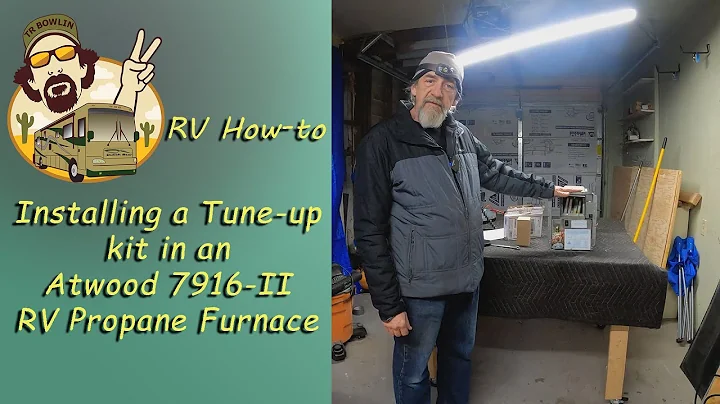Fire TVでアプリをサイドロード!簡単なステップで任意のアプリをインストールしよう
テーブルオブコンテンツ:
- はじめに
- アプリのサイドロードとは?
- Amazon Fire TVとTVスティックでのサイドロードの方法
3.1. 開発者オプションを有効にする
3.2. 「ダウンローダー」というアプリをダウンロードする
3.3. アプリのWebアドレスを取得する
3.4. ダウンロードとインストール
- インストールしたアプリの見つけ方
4.1. ホーム画面からの検索
4.2. 設定からの検索
4.3. アプリ一覧からの検索
- 注意事項とトラブルシューティング
- まとめ
- 参考リンク
アマゾンファイアTVおよびTVスティックへのアプリのサイドロード方法
こんにちは、みなさん!本日はアマゾンファイアTVおよびTVスティックにアプリをサイドロードする方法をご紹介します。サイドロードとは、公式のアプリストア以外からアプリをダウンロードしてインストールすることを指します。この方法は、KodiやIPTVアプリ、ファイルマネージャーアプリなど、公式ストアにない特定のアプリを使用する際に便利です。さあ、さっそく手順をご紹介します。
1. はじめに
アマゾンファイアTVおよびTVスティックは、公式のアプリストア以外からもアプリをダウンロードしてインストールすることができます。この方法を使えば、さまざまなニーズに対応するアプリを利用することができます。
2. アプリのサイドロードとは?
アプリのサイドロードとは、公式のアプリストア以外からアプリをダウンロードしてインストールすることです。主にKodiやIPTVアプリ、ファイルマネージャーアプリなど、公式ストアにない特定のアプリを使用する際に利用されます。
3. Amazon Fire TVとTVスティックでのサイドロードの方法
3.1. 開発者オプションを有効にする
まず、設定画面に移動し、開発者オプションを有効にします。ホーム画面の左上に表示されている「ホーム」を選択し、右にスクロールして「設定」を選択します。次に、下にスクロールして「マイファイアTV」を選択します。そこで、「開発者オプション」を選択し、アプリをサイドロードするために必要な「未知のソースからのアプリ」を有効にします。
3.2. 「ダウンローダー」というアプリをダウンロードする
次に、「ダウンローダー」というアプリをインストールします。「ダウンローダー」は、アプリのWebアドレスから直接ダウンロードするためのツールです。ホーム画面で上にスクロールし、左に進んで「検索」を選択します。検索バーに「ダウンローダー」と入力し、表示されたリストから「ダウンローダー」を選択してインストールします。
3.3. アプリのWebアドレスを取得する
インストールした「ダウンローダー」を開き、ダウンロードしたいアプリのWebアドレスを手に入れます。例えば、Kodiの場合はKodiの公式ウェブサイトにアクセスして、ダウンロードリンクを見つけます。ダウンロードボタンをタップし、Android版のダウンロードリンクを選択します。リンクを長押しして「リンクアドレスをコピー」を選択し、メモ帳などのアプリに貼り付けます。
3.4. ダウンロードとインストール
「ダウンローダー」アプリ内で、先ほど取得したアプリのWebアドレスを入力します。アドレスが長い場合は、ビットリーサービスを利用して短縮することもできます。入力が完了したら、「移動」ボタンをタップし、アプリをダウンロードします。ダウンロードが完了すると、アプリのインストール画面が表示されるので、「インストール」をタップします。インストールが終わったら、「完了」または「開く」を選択します。
4. インストールしたアプリの見つけ方
4.1. ホーム画面からの検索
アプリがダウンロード後にホーム画面に表示されない場合は、ホーム画面で上にスクロールして左に進み、「検索」を選択します。キーボードが表示されるので、アプリの名前を入力して検索します。検索結果にアプリが表示されたら、選択して起動します。
4.2. 設定からの検索
アプリが見つからない場合は、設定画面からアプリを探すこともできます。ホーム画面で上にスクロールして右に進み、「設定」を選択します。次に、下にスクロールして「アプリケーション」を選択し、「インストール済みアプリケーションの管理」でダウンロードしたアプリを探します。適切なアプリを見つけたら、選択して起動します。
4.3. アプリ一覧からの検索
さらに、「アプリ一覧」からもアプリを検索することができます。ホーム画面で左にスクロールして「アプリとチャンネル」を選択し、「すべて表示」を選択します。ここで、ダウンロードしたアプリが表示されるはずです。適切なアプリを見つけたら、選択して起動します。
5. 注意事項とトラブルシューティング
アプリのサイドロードにはいくつかの注意点があります。まず、すべてのアプリがアマゾンファイアTVやTVスティックで動作するわけではありません。特に、モバイル専用のゲームなどは使用できない場合があります。また、アプリのインストールに失敗した場合は、以下のトラブルシューティングを試してみてください。
- ダウンロードリンクが正しいか確認する。
- 少なくとも4GBのストレージ容量があるか確認する。
- 開発者オプションが有効になっているか確認する。
- Fire TVまたはTVスティックのファームウェアが最新であるか確認する。
- ネットワーク接続が正常であるか確認する。
6. まとめ
以上が、アマゾンファイアTVおよびTVスティックにアプリをサイドロードする方法です。簡単な手順に従って、任意のアプリをインストールできます。ただし、公式ストア以外のアプリは注意が必要な場合もありますので、注意事項を守りながら利用してください。楽しいアマゾンファイアTVライフをお過ごしください!
7. 参考リンク
 WHY YOU SHOULD CHOOSE Proseoai
WHY YOU SHOULD CHOOSE Proseoai